Gemeinsame Funktionen in Blog, Dokumentenmanagement und Wiki
In diesem Dokument werden die Funktionen beschrieben, die in den Apps Blog, Dokumentenmanagement und Wiki identisch sind. Alle aufgezählten Apps beruhen auf einzelnen Dokumenten, die bearbeitet, versioniert und freigeben werden können und haben daher starke Überschneidungen. Dies hat für Sie den Vorteil, dass Sie einmal erlerntes Wissen direkt an drei Stellen wiederverwenden können.
Wenn Sie wissen möchten, was die Vorteile der einzelnen Apps sind, schauen Sie bitte in die jeweiligen Dokumententationen:
Layout und Struktur
Wenn Sie die Arbeit mit der App beginnen, können Sie sich zunächst entscheiden, welche Layout Möglichkeiten Sie den Nutzern bieten möchten. In den qmBase Dokumenten Apps stehen drei Darstellungen Ihrer Inhalte zur Verfügung:
- Die Ansicht Übersicht zeigt alle verfügbaren Dokumente.
- Die Ansicht News zeigt die neuesten Dokumente in einem übersichtlichen und schönen Blog Layout.
- Die Ordneransicht zeigt die Ordnerstruktur mit den enthaltenen Dokumenten. Diese Ansicht müssen Sie in den Apps Blog oder Wiki separat anschalten, um Sie verfügbar zu machen. Die Einstellungen hierzu finden Sie unter Admin > Konfiguration > Blog / Wiki
Wenn Sie die Ordneransicht nachträglich aktivieren oder deaktivieren, ist das kein Problem. In diesem Fall stehen Ihnen die Dokumente über die Übersicht zur Verfügung.
Arbeiten mit der Übersicht
Die Übersicht stellt alle Dokumente tabellarisch dar. Die Übersicht bietet die umfangreichsten Such- und Filterfunktionen.
Arbeiten mit der News Ansicht
In der News Ansicht werden Ihnen die neuesten Beiträge chronologisch sortiert angezeigt. Ziel dieser Ansicht ist es, eine schöne und elegante Übersicht über neue Inhalte zu bieten. Wenn Sie möchten, dass nur ein Teil eines Artikels in der Vorschau angezeigt wird, können Sie einen Seitenumbruch einfügen. In der Übersicht wird dann nur der Teil bis zum ersten Seitenumbruch angezeigt.
Arbeiten mit der Ordneransicht
Sind die Ordner in der App aktiviert, erreichen Sie die Ordneransicht über die Seitenleiste. Hier können Sie dann Ordner erstellen und einzelne Dokumente in den Ordnern ablegen. Sollten Sie die Ordner wieder deaktivieren verschwinden der Eintrag wieder aus der Seitenleiste. Die Dokumente sind dann über News oder die Übersicht zu finden.
Ordner Erstellen
Über den Button Neu kann entweder ein neuer Ordner oder ein neues Dokument erstellt werden. Vergeben Sie den gewünschten Namen für den Ordner und speichern Sie diesen.
Der Ordner wird an der Stelle im Ordnerverzeichnis erstellt, an der Sie sich zum Zeitpunkt der Erstellung befinden.
Ordner verschieben / löschen
Ordner werden über den Kontextmenübutton (3-Punkte) in der Spalte Aktionen gelöscht oder verschoben. Diese Spalte muss ggf. über die Erweiterte Tabellenoptionen (3-Punkte-Button neben dem Filter) eingeblendet werden.
Zum Schutz der Daten können durch den regulären Nutzer nur leere Ordner gelöscht werden, andernfalls kommt es zu einer Fehlermeldung. Ordner mit Inhalten können nur durch Administratoren gelöscht werden. Dieser muss dann die Checkbox zur Umgehung der Schutzmaßnahmen bestätigen, um das Löschen auszuführen. Die Inhalte werden in diesem Fall in das Stammverzeichnis verschoben.
Was ist eine README-Datei?
Einzelne Ordner können mit einem README Dokument versehen werden, um den anderen Nutzern einen Überblick darüber zu geben, was sich in diesem Ordner befindet. Hier kann z.B. erklärt werden, wie Vorlagen verwendet werden sollen.
Eine README hilft dabei, damit sich jeder sofort zu Recht findet und keine Fragen offen bleiben. Die README ist der Teil eines Ordners, der von Nutzern oft zuerst wahrgenommen wird. Typische Inhalte sind beispielsweise:
- Wofür ist der Ordner gut
- Was können Nutzer mit den Inhalten anfangen
- Wer pflegt und ergänzt neue Informationen
- Wie können Nutzer dazu beitragen den Inhalt zu verbessern
Sobald Sie ein Dokument mit dem Namen README (Großschreibung beachten) innerhalb eines Ordners oder im Stammverzeichnis platziert haben, wird das Dokument unterhalb der Ordneransicht dargestellt. qmBase erkennt diese Dateien automatisch und es ist keinerlei weitere Aktion erforderlich. Sollten sich mehrere README Dokument innerhalb eines Ordners befinden, so wird nur das erste dieser Dokumente verwendet. Sie können somit eine einfache Navigation innerhalb beliebiger Unterbereiche des Dokumentenmanagements ermöglichen.
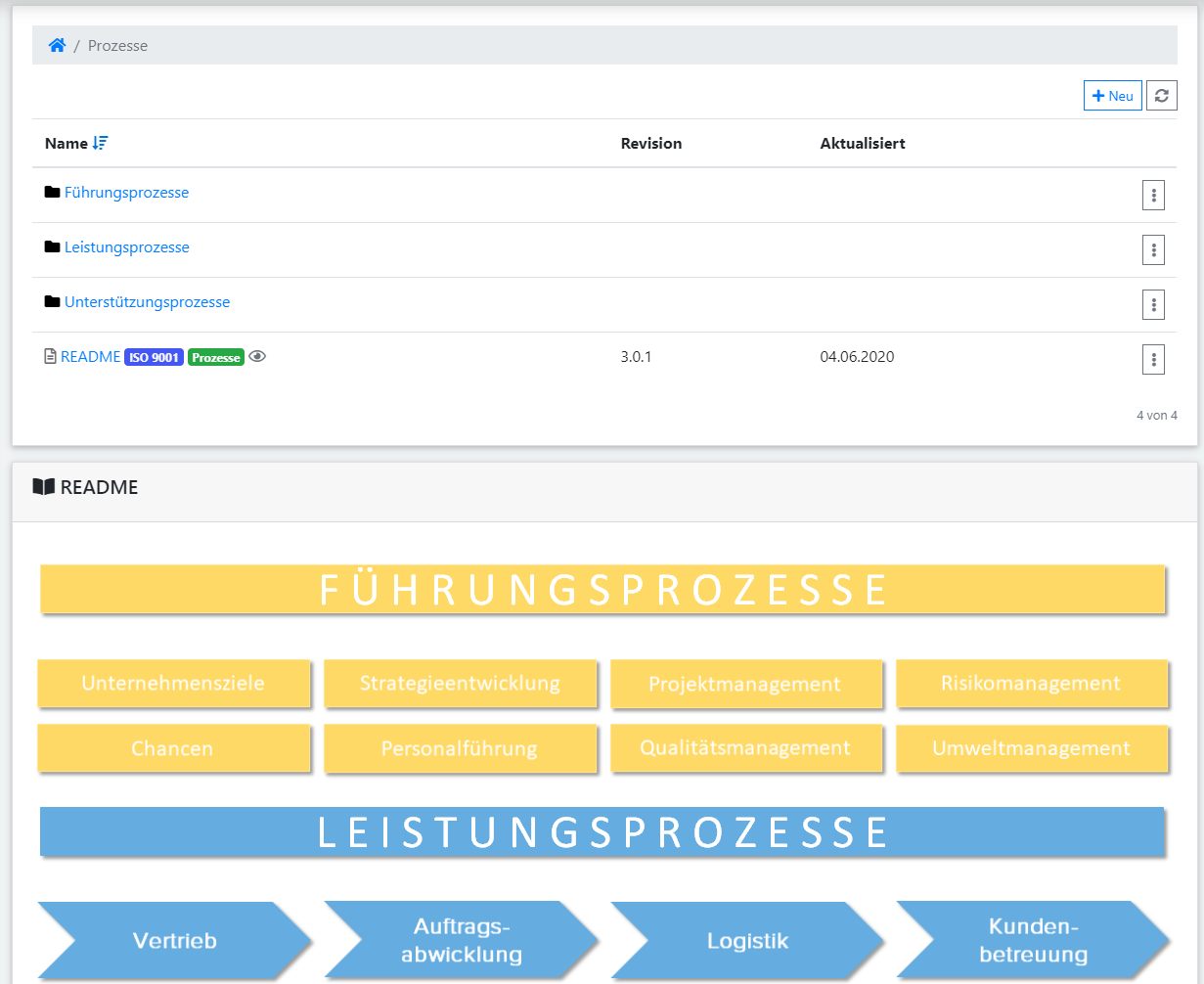
Sie können die README Funktion auch als Admin unter Admin > Konfiguration > Blog / Dokumentmanagement / Wiki deaktivieren.
Funktionen rund um die Dokumente
Das Kernstück der Apps bilden die Dokumente. Dokumente sind jedwede Inhalte innerhalb des Blog / Dokumentmanagement / Wiki. Diese Inhalte können entweder mit den von uns zur Verfügung gestellten Editoren erstellt werden oder aber auch einfach hochgeladen werden.
Wie werden Dokumente im Dokumentenmanagement, Wiki und Blog erstellt?
Die Erstellung von Dokumenten erfolgt im Dokumentenmanagement, Wiki und Blog analog.
Über den Button Neu kann ein neues Dokument erstellt werden. Beim Erstellen von neuen Dokumenten haben Sie die Auswahl zwischen den folgenden Typen:
- Text-Editor
- Datei
- Markdown-Editor
- Prozess-Designer
Die Eigenarten der jeweiligen Dokumententypen werden im Folgenden dargestellt.
Text-Editor
Mit dem Text-Editor können Sie aufwendig formatierte Texte erstellen. Die Möglichkeiten der Formatierung kommen den Möglichkeiten von Word sehr Nahe. Nachteilig hierbei ist aber, dass gerade durch diese Vielfalt der Leser und insbesondere der Ersteller vom eigentlichen Inhalt abgelenkt werden kann.
Datei
Sie haben bereits fertige Dokumente in nahezu beliebigem Dateiformat? Perfekt, dann nutzen Sie den Datei Upload, um diese Dokumente direkt hochzuladen. Tipp: PDF Dateien oder Bilder können direkt in qmBase dargestellt werden.
Markdown-Editor
Markdown ist leicht zu lesen und zu schreiben, da es auf einfacher Textsyntax basiert. Es ermöglicht die schnelle Formatierung von Texten ohne komplexe Tools. Zudem lässt es sich leicht in HTML oder andere Formate umwandeln und ist daher ideal für Dokumentation, Readmes und Blogs.
Zusätzlich unterstützt unser Markdown-Editor die Einbindung von Mermaid Diagrammen. Mit Hilfe einer einfachen Syntax können Sie graphisch ansprechende Diagramme erzeugen. Fügen Sie z.B. folgenden Text im Source Mode ein, um ein einfaches Ablaufdiagramm zu erzeugen.
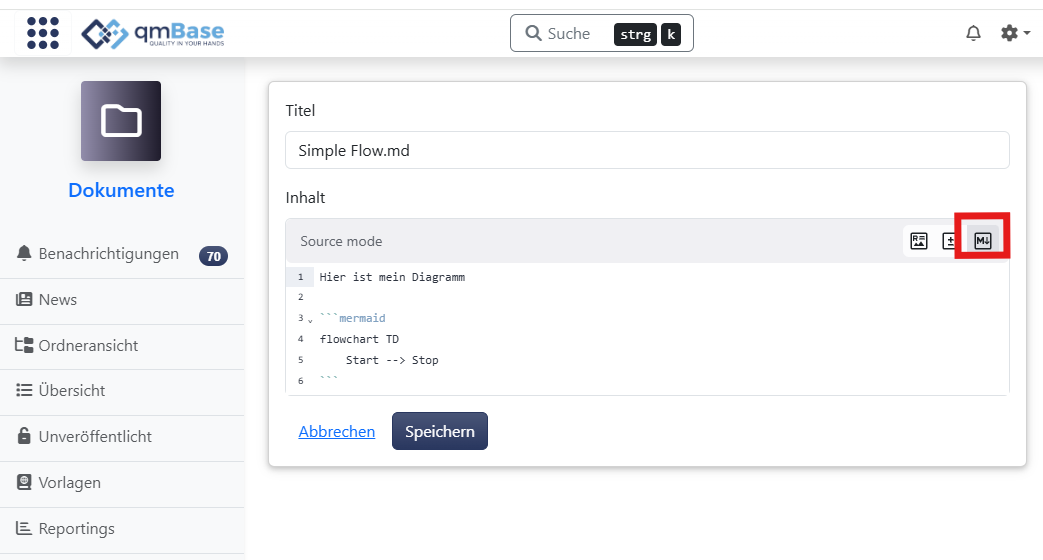
```mermaid
flowchart TD
Start --> Stop
```
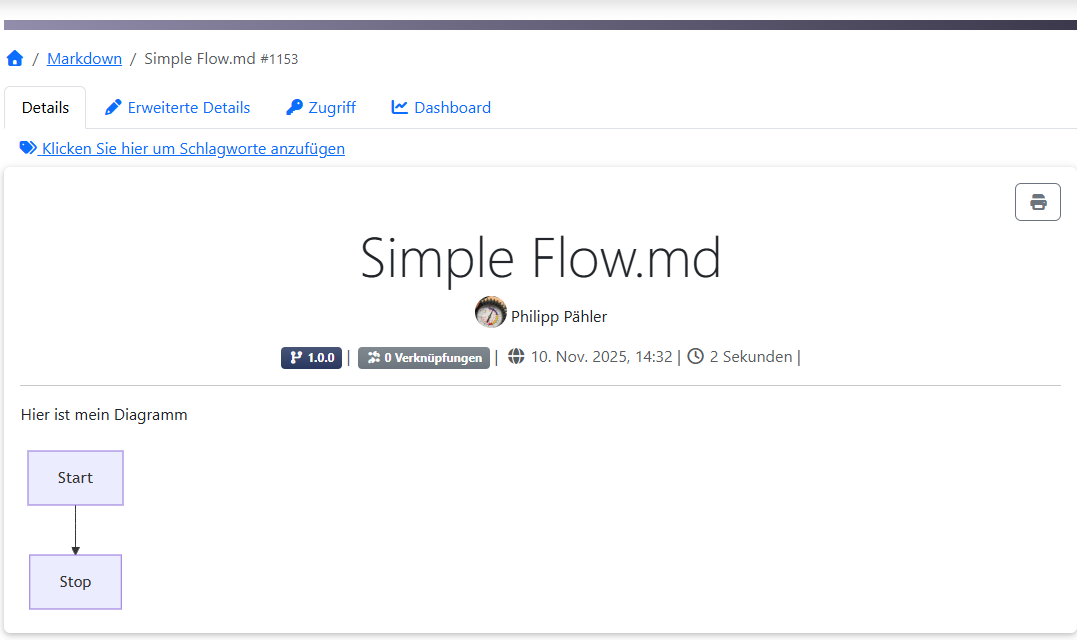
Prozess-Designer
Unser Prozess-Designer bietet mit Hilfe der Sprache BPMN 2.0 eine einheitliche, leicht verständliche Sprache zur Modellierung von Geschäftsprozessen. Sie fördert die Kommunikation zwischen Fachbereichen und IT, da sie sowohl technisch präzise als auch visuell intuitiv ist. Außerdem unterstützt sie die Automatisierung und Ausführung von Prozessen in Workflow-Systemen.
Sie können auch Word oder Excel Dokumente hochladen. Diese Dokumente werden aber für den Leser nicht im Browser dargestellt, sondern werden dem Leser als Download zur Verfügung gestellt.
Wie wird ein Dokument freigegeben, veröffentlicht und versioniert?
Der Verantwortliche wählt eine oder mehrere Personen zur Genehmigung des Dokumentes aus. Diese Personen bezeichnen wir als Freigeber. Im Anschluss wird der Veröffentlichungsprozess gestartet durch einen Klick auf den Button Veröffentlichung starten.
Danach erhalten die Freigeber eine automatische E-Mail-Benachrichtigung, dass für Sie ein Dokument zur Freigabe vorliegt.
Die Freigeber geben das Dokument über den Button Genehmigen frei. Über das danebenliegende Kontextmenü () kann der Freigeber aus weiteren Freigabeoptionen wählen.
Bei entsprechender Berechtigung kann der Verantwortliche die vom ihm erstellten Dokumente auch selbst freigeben.
Wurde das Dokument von allen Freigebern genehmigt, kann dieses von dem Verantwortlichen veröffentlicht werden.
Der Verantwortliche wird über den Abschluss aller Freigaben benachrichtigt.
Dazu wählt der Verantwortliche aus dem Kontextmenü () zu dem Button Veröffentlichung starten die Versionsnummer des neuen Dokumentes aus. Die Versionsnummern von qmBase sind immer dreistellig.
Für die Versionierung gibt es kein festes Regelwerk, aber die hier beschriebene Syntax bietet sich an.
Freigegebene Dokumente können nicht mehr bearbeitet werden. Das betrifft auch die einer Revision angefügten Dateien. Um ein Dokument zu bearbeiten, muss eine neue Revision erstellt werden.
Wie wird eine neue Revision eines Dokuments erstellt?
Neue Revisionen können unter dem Tab "Erweiterte Details" erstellt werden. Dort finden Sie auf der rechten Seite eine Übersicht aller Revisionen zu dem Dokument, sowie den Button "Neue Revision".
Durch einen Klick auf den Button wird eine neue Arbeitsversion erzeugt, dieser kann dann wieder als Revision veröffentlicht werden.
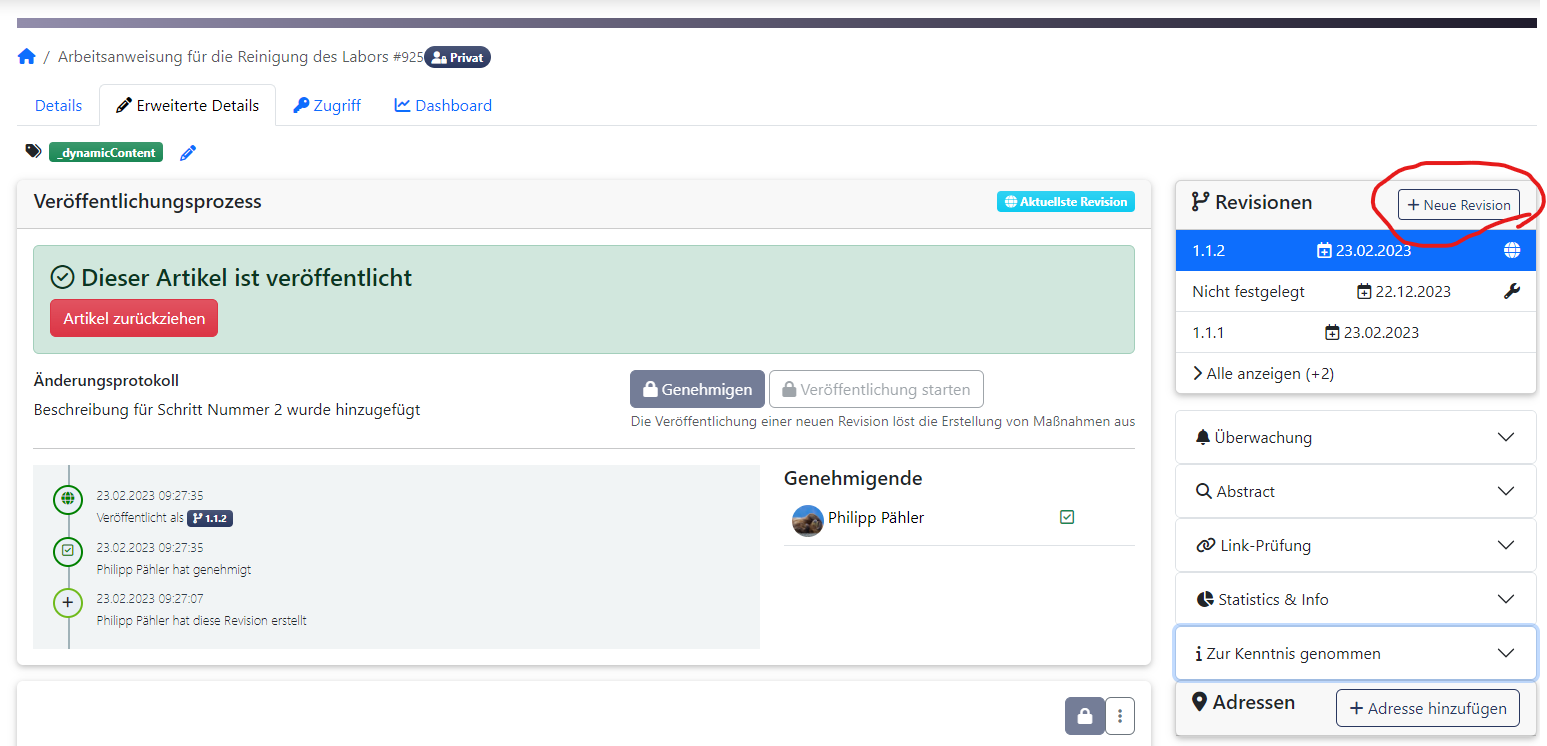
Wie werden Mitarbeiter automatisch über Änderungen in Dokumenten informiert?
Zu jedem Dokument gibt es in der Detailansicht die Tabelle Zur Kenntnis genommen. Personen die über Änderungen des Dokumentes automatisch in Kenntnis gesetzt werden sollen werden von dem Verantwortlichen über hinzugefügt. Sobald die betroffene Personen die neue Dokumentenversion zur Kenntnis genommen hat wird das Datum der Kenntnisnahme in der Tabelle dokumentiert.
Wie bekommen alle Mitarbeiter Änderungen mit?
Damit alle Mitarbeiter über Änderungen informiert werden, gibt es die Funktion für alle zur Kenntnisnahme festlegen. Wenn ein Dokument so markiert ist, wird jedes Mal, wenn eine neue Revision eines Dokumentes veröffentlicht wird, die gesamte Liste der Dokumente durchlaufen. Sollten bei einem Dokumente noch nicht alle Mitarbeiter als Kenntnisnehmer hinzugefügt worden, werden die fehlenden Mitarbeiter ergänzt und benachrichtigt.
Erhalten Mitarbeiter, die das Unternehmen verlassen haben noch Benachrichtigungen über die Änderung an neuen Dokumenten?
Nein, da sie aus dem Unternehmen ausgeschieden sind, werden sie nicht über Änderungen an neuen Dokumenten informiert. Wenn das Dokument als von allen geprüft markiert ist, wird jedes Mal, wenn eine neue Revision des Dokumentes veröffentlicht wird, die Liste der aktuellen Mitarbeiter des Unternehmens automatisch aktualisiert. Historische Daten, also "Zur Kenntnisnahmen", die bereits durchgeführt wurden bleiben erhalten, damit auch rückblickend noch festzustellen ist, wer wann ein Dokumente zur Kenntnis genommen hat.
Wie können Dokumente im Dokumentenmanagement, Wiki und Blog miteinander verlinkt werden?
Von einem Dokumente auf ein anderes zu verlinken ist überhaupt kein Problem. Das beinhaltet auch das App übergreifende verlinken z.B. vom Dokumentenmanagement in das Wiki. Um ein Dokument mit einem anderen zu verlinken, tippen Sie bitte folgenden Befehl ein:
$[AppName]:[TitelDesDokumentes]
Sobald Sie beginnen den Titel des Dokumentes einzugeben werden alle Dokumente durchsucht und es werden Ihnen passende Dokumente vorgeschlagen. Wählen Sie das richtigen Dokument aus und der Link dorthin wird automatisch eingefügt. Zulässige Werte für die Variable AppName sind:
- Blog für eine Verlinkung auf den Blog
- Doc für eine Verlinkung auf das Dokumentenmanagement
- Wiki für eine Verlinkung auf das Wiki
Für eine Verlinkung auf das Dokument Qualitätspolitik im Dokumentenmanagement müssten Sie also $doc:Qualitätsmanagement eintippen.
Befindet sich das Dokument im Wiki müssten Sie $wiki:Qualitätsmanagement eingeben.
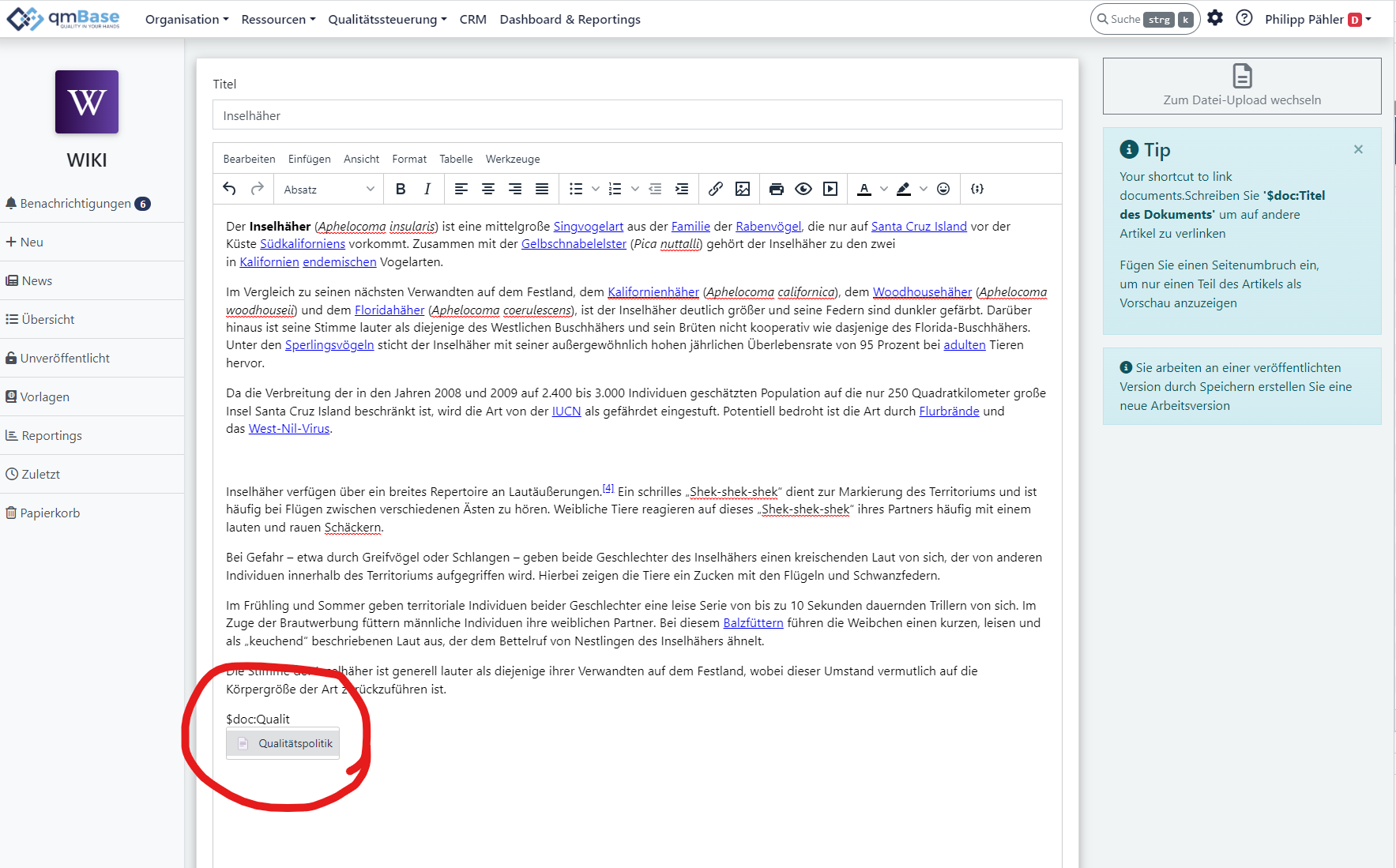
Alternativ können Sie auch für alle weiteren Verlinkungen innerhalb von qmBase wie folgt vorgehen: Öffnen Sie in einem anderen Fenster Ihres Browsers das Dokument oder die Seite, auf die Sie verlinken möchten und kopieren Sie oben aus der Adresszeile Ihres Browsers die URL.
Markieren Sie in dem Texteditor den Text, der auf den Link enthalten soll und klicken Sie in der Menüleiste des Texteditors auf das Symbol zum Verlinken (). Fügen Sie die kopierte URL in dem erscheinenden Menü ein und klicken sie auf Speichern
Wiedervorlage von Dokumenten - Wie stelle ich eine regelmäßige Überprüfung von Dokumenten sicher?
Verträge, Arbeitsanweisungen, Datenblätter und ähnliche Dokumente müssen regelmäßig auf Aktualität geprüft werden. Um diese Anforderung einfach umzusetzen, können Sie bei Dokumenten Überwachungsintervalle definieren. Diese Überwachungsintervalle können entweder einmalig oder auch regelmäßig wiederkehrend sein. Zum Festlegen des Überwachungszeitraums wechseln Sie in die erweiterte Detailansicht eines Dokumentes und legen Sie in der Karte Wiedervorlage das entsprechende Datum fest.
Was passiert mit überwachten Dokumenten?
Fällige Überwachungen von Dokumenten werden Ihnen über der Linke Seite unter dem Menüpunkt Benachrichtigungen angezeigt. Zusätzlich wird auch in der Darstellung des Dokumentes selbst auf die fällige Überwachung hingewiesen.
Sie können dann in der Wiedervorlage Karte einfach die Überwachung quittieren. Wenn ein Überwachungsintervall festgelegt ist, berechnet sich einfach das nächste Datum.
Sollte keine regelmäßige Überwachung festgelegt sein, verschwindet das Dokument einfach aus der Liste der überwachten Dokumente.
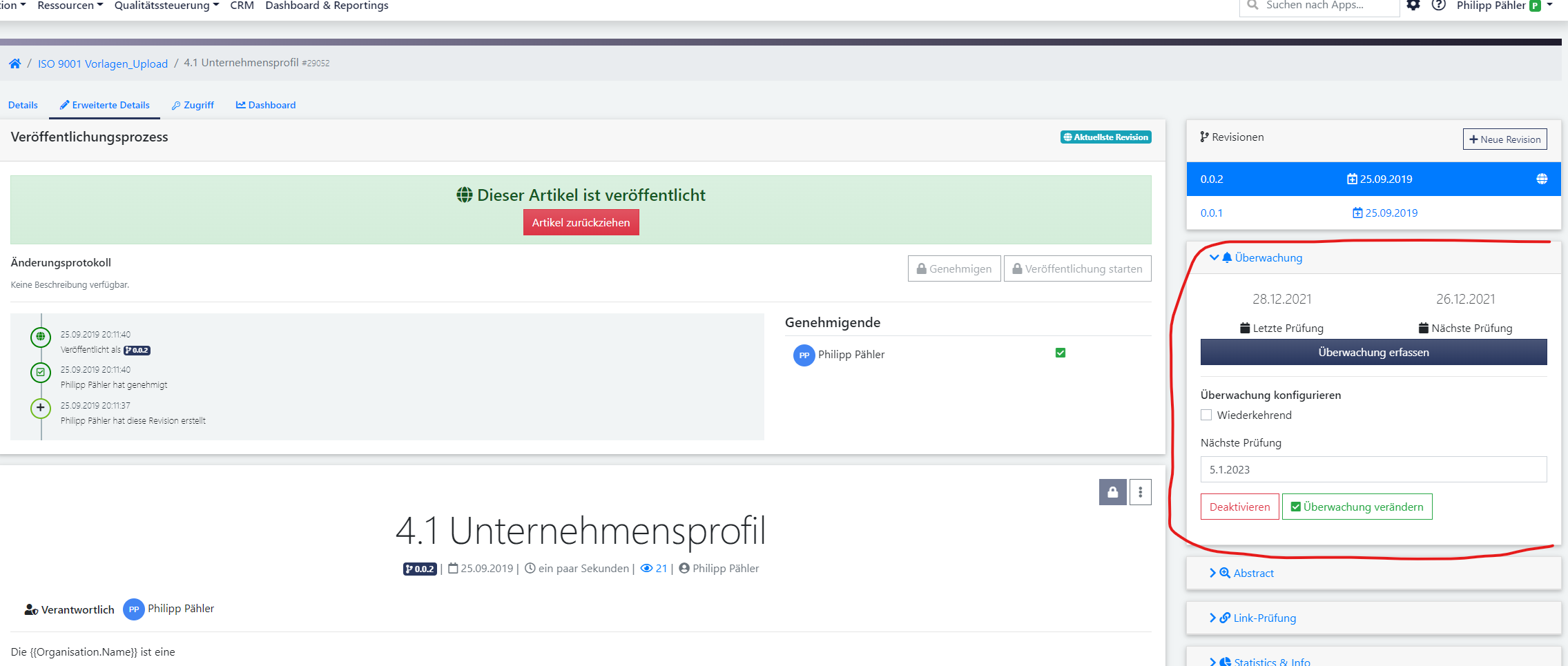 Sollten Sie bei der Überprüfung feststellen, dass das Dokument nicht mehr aktuell ist, erstellen Sie einfach eine neue Revision legen ein neuen Überwachungszeitraum fest.
Die Wiedervorlage Daten werden durch das das Erstellen einer neuen Revision eines Dokumentes nicht verändert.
Sollten Sie bei der Überprüfung feststellen, dass das Dokument nicht mehr aktuell ist, erstellen Sie einfach eine neue Revision legen ein neuen Überwachungszeitraum fest.
Die Wiedervorlage Daten werden durch das das Erstellen einer neuen Revision eines Dokumentes nicht verändert.
Was zählt als Ansicht?
Im Blog, Dokumentenmanagement und WIKI zählt jeder Aufruf eines Dokumentes als Ansicht. Einschränkend wird pro Person nur ein Aufruf pro 5 Minuten gespeichert. Wir innerhalb von 5 Minuten ein Dokument mehrfach aufgerufen verschiebt sich das Ansichtsdatum jeweils auf den Moment des spätesten Aufrufs, so dass man jederzeit in im Bereich der zuletzt aufgerufenen Dokumente die richtige Reihenfolge hat.
Wie lösche ich Dokumente oder ziehe sie zurück?
Sollten Dokumente nicht mehr benötigt werden, können Sie diese aus dem Verkehr ziehen. Damit erreichen Sie, dass diese Dokumente für den normalen Nutzer nicht sichtbar sind. Dokumente können entweder zurückgezogen oder gelöscht werden.
Ich habe ein Dokument zurückgezogen und finde es nicht wieder. Wo ist es?
Zurückgezogene Dokumente lassen sich über die erweiterte Suche finden. Nach einem Klick auf die Lupe neben dem Suchfeld erscheint eine Kästchen "Zurückgezogene Dokumente". Wenn diese Kästchen auswählen, werden Ihnen nur die zurückgezogenen Dokumente angezeigt.
Wie kann ich einen zurückgezogenes Dokument wieder veröffentlichen?
Um ein zurückgezogenes Dokument wiederherzustellen, muss eine neue Version erstellt werden. Dazu muss das Dokumente im Texteditor einfach erneut abgespeichert werden. Die neue Version erhält im Rahmen des regulären Freigabeprozesse eine neue Versionsnummer und kann dann veröffentlicht werden.
Können einzelne Revisionen gelöscht werden?
Das Löschen einzelner Revisionen ist nur dann möglich, wenn diese noch nicht veröffentlicht wurden. Da wir eine umfassende und veränderungssichere Versionshistorie darstellen möchten, ist diese Einschränkung bewusst vorgesehen.
Wurde der Veröffentlichungsprozess für die Revision bereits gestartet, dann muss dieser zunächst zurückgesetzt werden, bevor die Revision gelöscht werden kann.
Wurde der Veröffentlichungsprozess für die Revision bereits gestartet und wieder gestoppt, dann muss dieser zunächst erneut gestartet und dann zurückgesetzt werden, bevor die Revision gelöscht werden kann.
Wie werden Schlagworte für Dokumente vergeben?
Die Vergabe von Schlagworten wird hier zentral beschrieben.
Wie lange werden alte Revision archiviert?
Alte Revisionen Ihrer Dokumente bleiben auf unbestimmte Zeit vorhanden. D.h. Sie können hier ganz beruhigt auch nach langer Zeit noch auf Ihre alten Daten zugreifen, falls das einmal notwendig sein sollte.
Link Prüfung
Im Bereich Link Prüfung können Sie automatisch überprüfen, ob die Links innerhalb eines Dokumentes noch auf gültige Dokumente verweisen. Links, die überprüft werden, müssen auf ein anderes Dokument im Dokumentenmanagement verweisen. Als nicht gültige Dokumente gelten gelöschte oder zurückgezogene Dokumente.
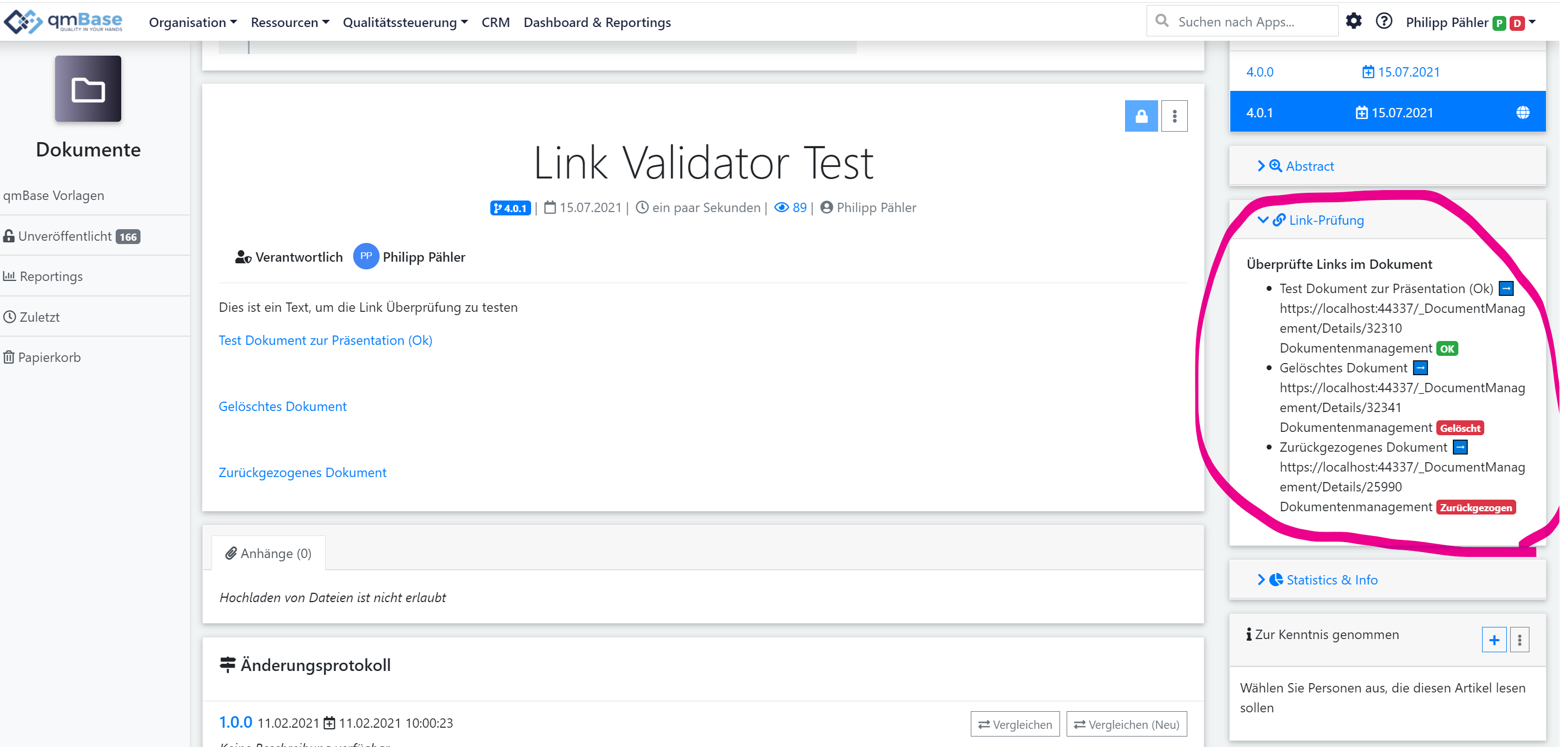
Beteiligte Personen und Rollen im Dokumentenmanagement, Wiki und Blog
Die beteiligten Personen und Rollen sind im Dokumentenmanagement, Wiki und Blog identisch:
Verantwortlicher (Ersteller)
Die Person, die ein Dokument erstellt wird als die Person erfasst, die für das Dokument verantwortlich ist. Die verantwortliche Person kann durch Überarbeitung bestehender Dokumente neue Dokumentenversionen erstellen. Die Verantwortlichkeit für ein Dokumente kann auch an andere Nutzer übertragen werden.
Freigeber
Der oder die Freigeber werden von dem Verantwortlichen zur Genehmigung des Dokumentes ausgewählt.
Erst wenn alle Freigeber das Dokument genehmigt haben, kann das neue Dokument bzw. die neue Dokumentenversion veröffentlicht werden.
Nutzer die als Freigeber eingesetzt werden sollen auch müssen in der Rolle Freigeber sein. Die Rollenzuordnung erfolgt im Admin-Bereich.
Sofern Sie [Gruppen] (/docs/apps/admin#Gruppen) verwenden, müssen potentielle Freigeber zusätzlich in mindestens einer mit dem Nutzer übereinstimmenden Gruppe sein.
Kenntnisnehmer
Der Kenntnisnehmer wird automatisch über neu veröffentlichte Versionen eines Dokumentes informierte und zur Kenntnisnahme der aktuellen Version aufgefordert. Dazu wird der Kenntnisnehmer zu dem entsprechenden Dokument auf die Liste zur Kenntnisnahme hinzugefügt.
Leser
Jeder Nutzer, der auf die Dokumente zugreifen kann, ist ein potenzieller Leser.
Zusätzliche Funktionen
Vorlagen
Im Dokumentenmanagement gibt es zwei Arten von Vorlagen. Hierbei handelt es sich um die qmBase Vorlagen, die durch uns zur Verfügung gestellt werden und um Vorlagen, die Sie selbst erstellen können. Weitere Informationen darüber, wie Sie selbst Vorlagen erstellen erhalten Sie hier
Reportings
FAQs Dokumente
In diesem Abschnitt finden Sie Antworten auf häufige Fragen zu den Dokumenten.
Wie kann ich die Seitenzahl oder das Druckdatum in einen Ausdruck mitaufnehmen?
Der einfachste Weg um die Seitenzahl oder das Druckdatum mit auf ein Dokument oder Artikel zu drucken ist, wenn Sie in den Druckeinstellungen Ihres Browsers die Kopf- und Fußzeile aktivieren. Diese enthalten in der Regel die gewünschte Information.